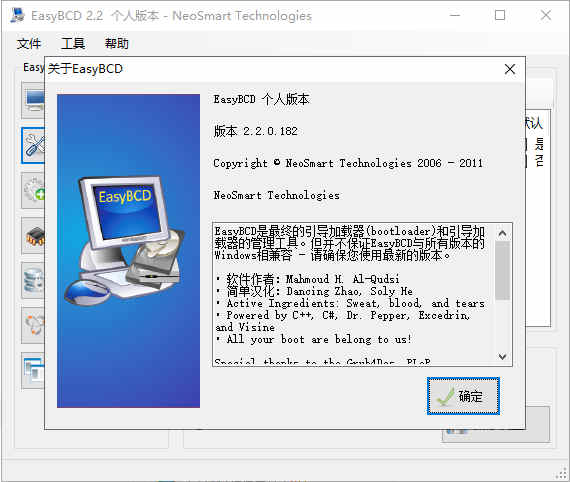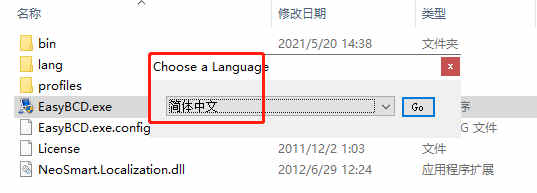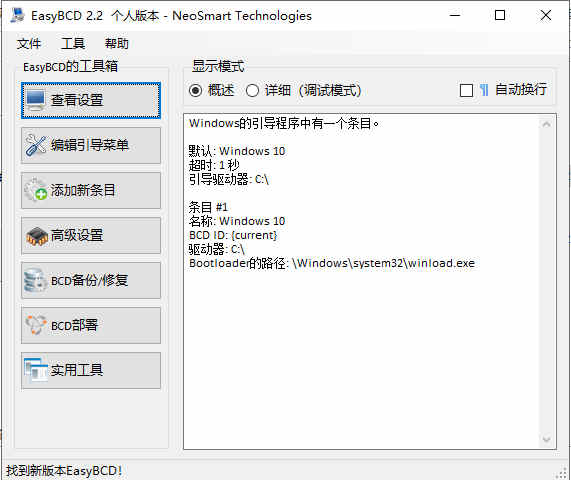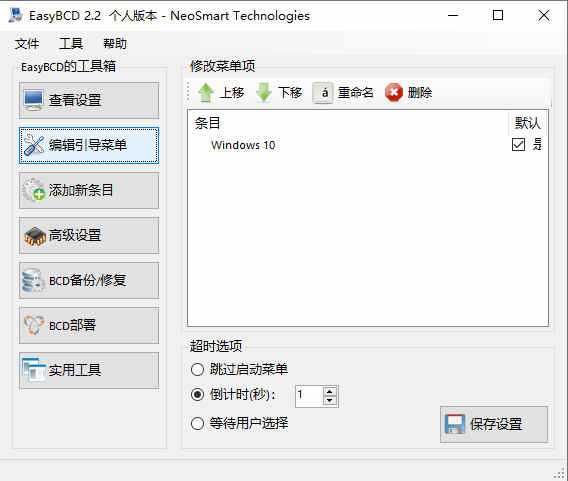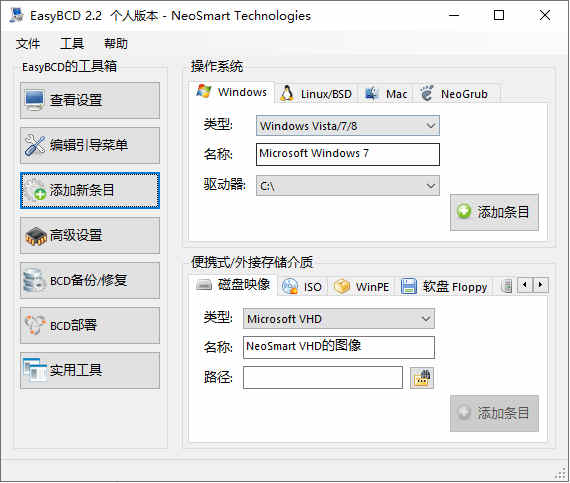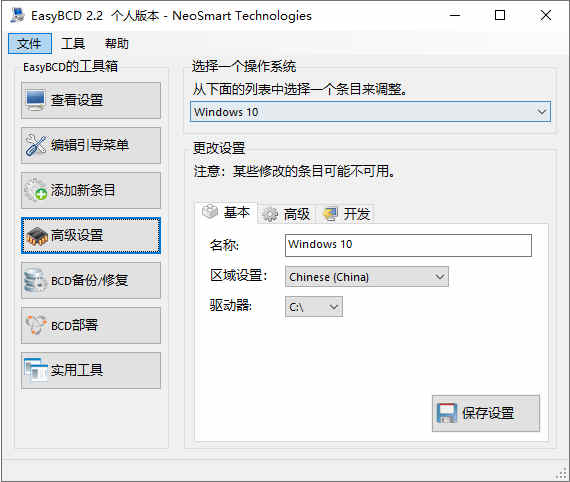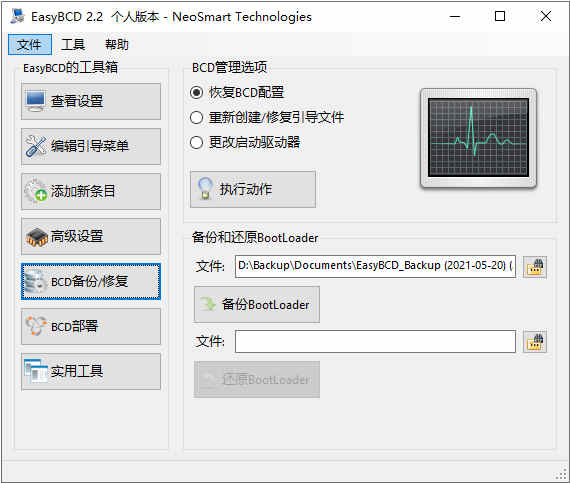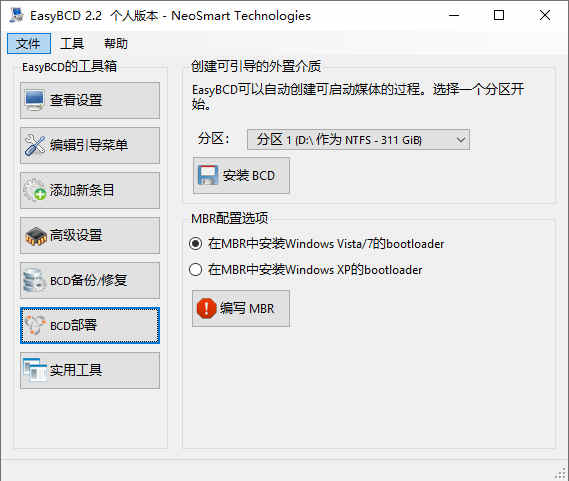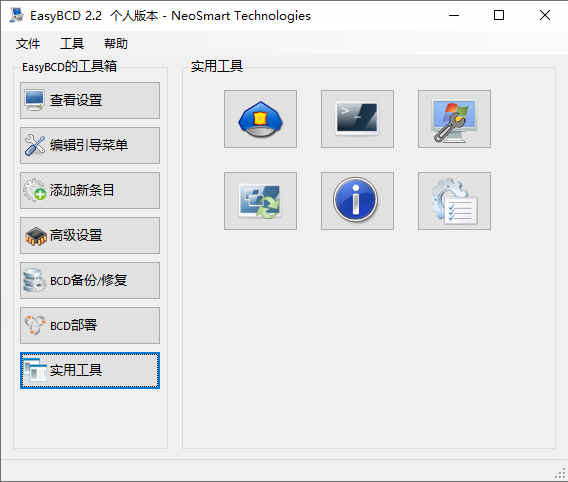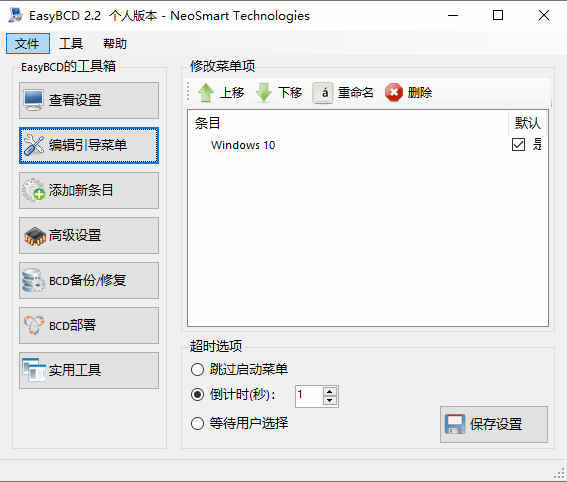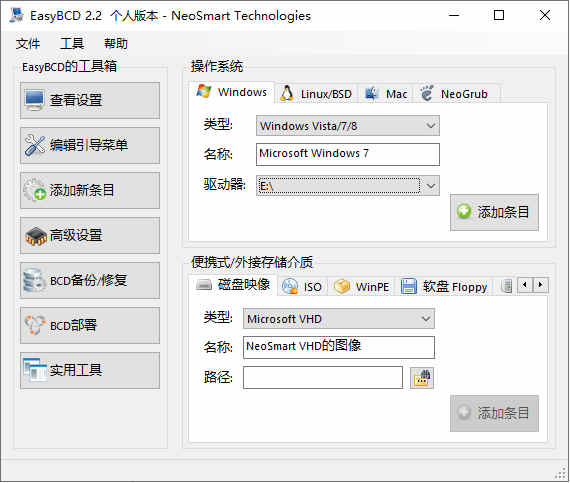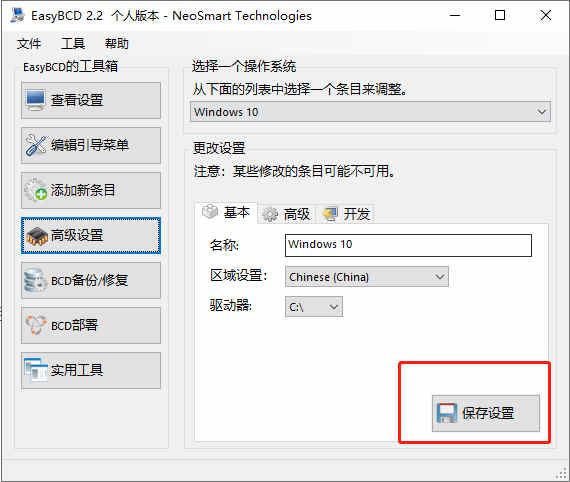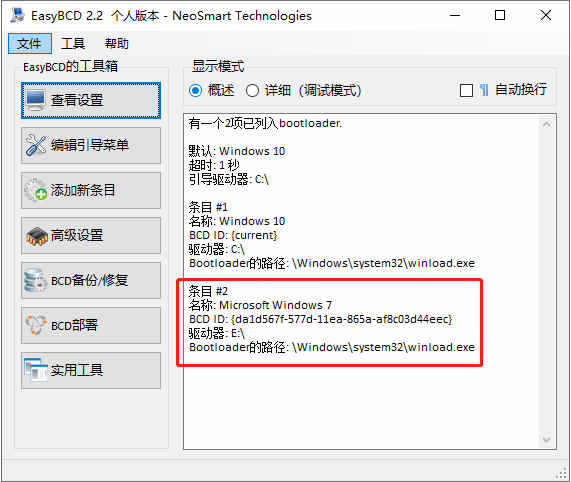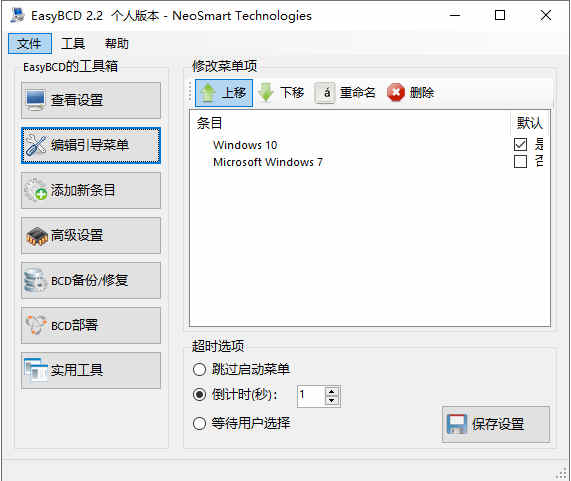详细介绍
不知道应该如何修复系统引导?那么不妨试试easybcd免安装绿色版,这是一款支持简体中文语言系统的Windows启动菜单修复工具,当然该如今也不仅仅局限于win系统的修护,还支持linux、macosx、bsd等多种系统的维护,从而可以轻轻松松的满足不同人群的使用需求,并且在这不但可以修复菜单,还可以让电脑从可启动文件进行启动,简单的说就是能够让电脑在没有光驱的情况下也可以安装系统,非常强大。同时该软件的主界面布局简单明了,就算你是新手也是可以快速上手上手使用起来的,因为其中所有的可使用的功能都直接显示在了菜单中,无任何的隐藏功能或是工具,所以当你有任何的使用需求时,都只需要直接寻找功能点击进行使用即可,非常的方便,并该软件的界面具中有一个简单的切换按钮,通过它可以随意的帮助用户在已安装的操作系统的简单概述和详细的调试模式之间进行切换,这样就能更便于用户双系统的使用。另外,在easybcd软件中还可以随意的帮助用户根据自己的需求来编辑,添加和删除启动菜单中的内容,而且操作起来也非常简单,无任何繁琐鸡肋的流程,总之是一款不可多得的好软件。
ps:本次小编为用户们带来的是easybcd绿色免安装版,该版本直接由专业人士进行了修改制作成了免安装易携带的绿色版本,不仅完美的免去了安装流程,还支持简体中文语言系统,十分贴心,如有需要的用户们可自行选择下载体验哦。
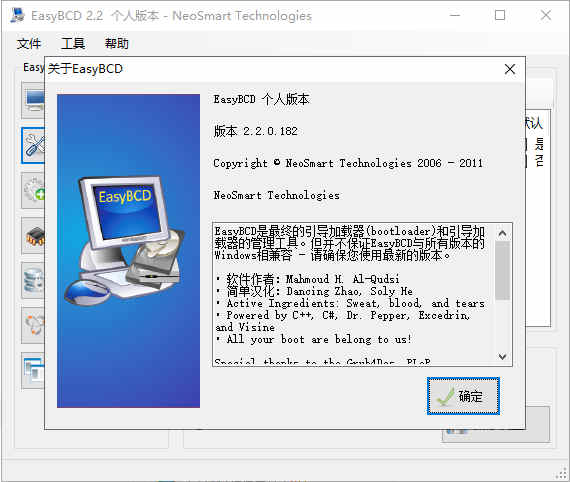
软件功能
1、引导任何东西。
Windows,Linux,macOS和BSD!从USB驱动器,ISO映像,虚拟磁盘等启动或启动。
2、防范灾难。
创建条目以启动进入恢复实用程序或安全模式以准备下雨天。
3、NeoGrub强大的脚本编写功能
您可以隐藏分区,更改活动标志以及创建复杂的启动方案。
4、在任何地方启动。
使用可随身携带的维修实用程序来创建可引导USB记忆棒。
5、无痛编辑。
随意添加,重命名,删除,配置和重新排序条目。
6、解决难题。
使用EasyBCD对Windows进行故障排除,备份和修复引导加载程序等。
easybcd怎么用?
1、首先在本站下载解压,得到easybcd汉化绿色版软件包,运行程序选择简体中文语言;
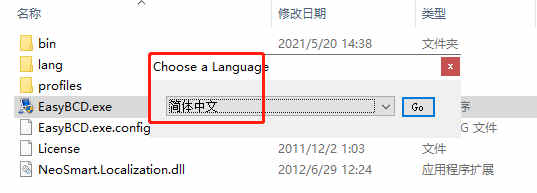
2、即可打开软件直接进行使用,主界面如下图:
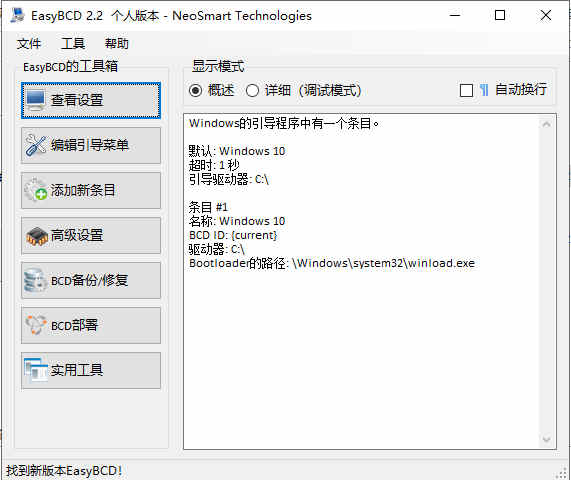
3、在“修改菜单项”下面,可以选择默认的启动菜单,也可以选择一个启动菜单项以后,点击上面的“上移”或“下移”按钮,重新设置该菜单项的排列顺序;
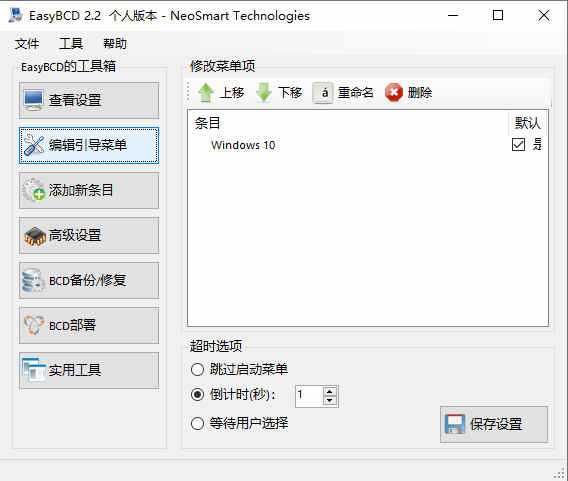
4、在“添加新条目”窗口中,可以添加一个新的启动菜单。添加以后,请点击“添加条目”按钮;
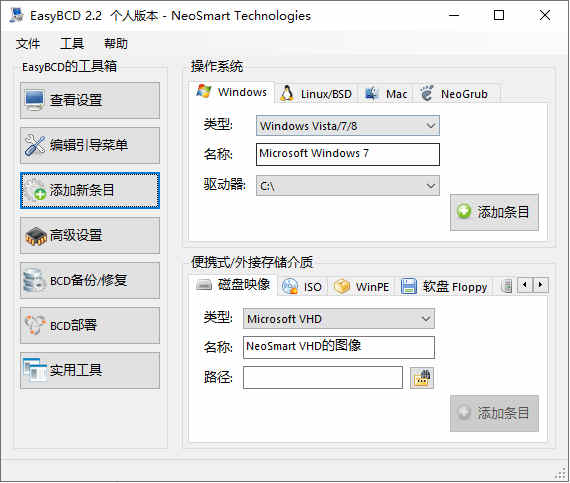
5、在“高级设置”窗口中,可以选择一个操作系统进行调整。调整以后请点击“保存设置”按钮;
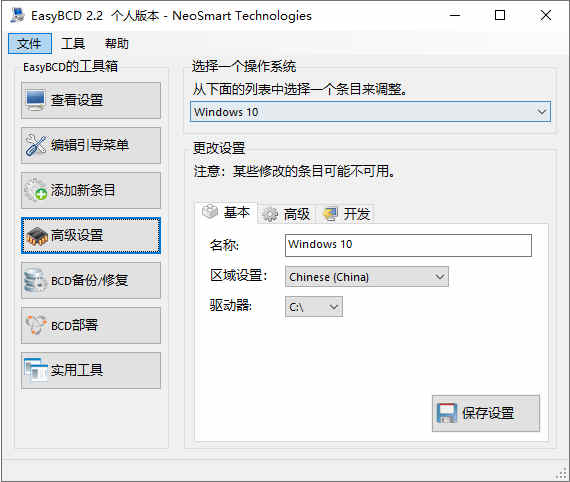
6、在“BCD备份/修复”窗口中可以进行BCD备份和修复;
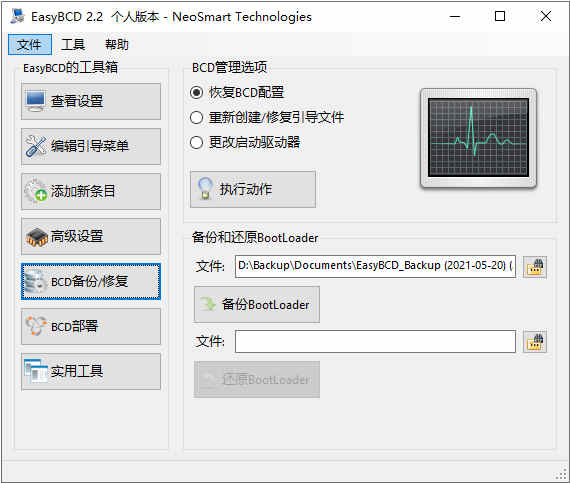
7、BCD部署:点击“BCD部署”项,进入到下面的窗口,操作时一定要慎重!
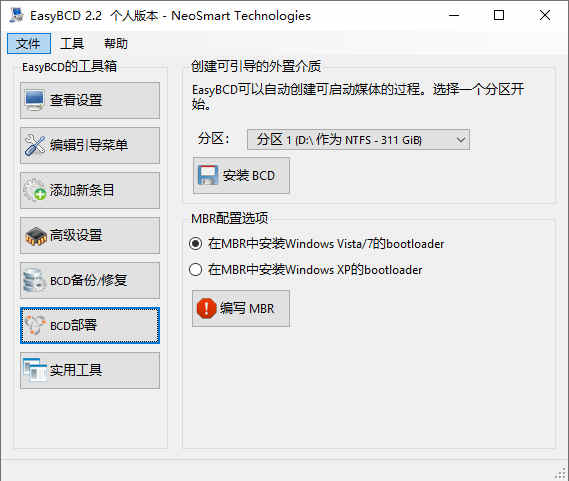
8、实用工具:点击“实用工具”项,进入到下面的窗口,将鼠标移动到实用工具上面,会提示每一个小工具的用途
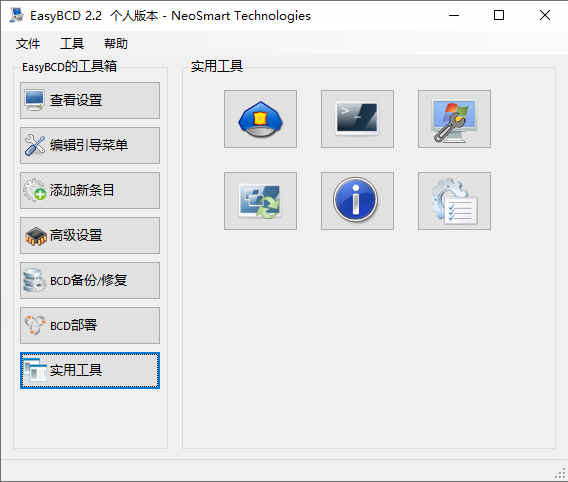
easybcd怎么引导双系统
1、想查看“系统引导启动项”的的话,就请点击“编辑系统引导菜单”;
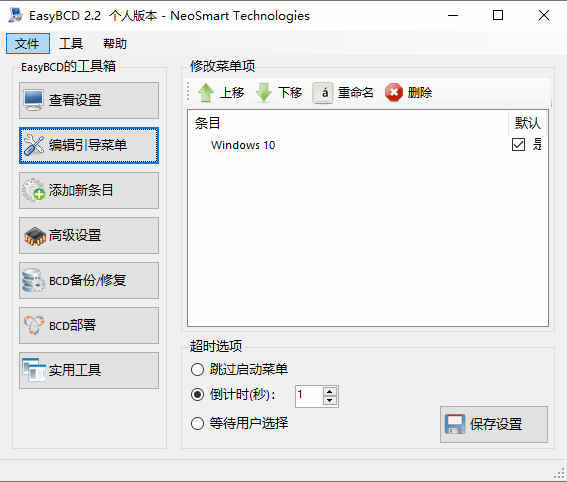
2、如果想要添加“系统引导选择项”,就请点击“添加新条目”,如下图。操作系统,类型设为Windows Visita/7/8 ,驱动器设为E(这里请选择你的系统和系统所在的起动器名),最后点击“添加条目”即可;
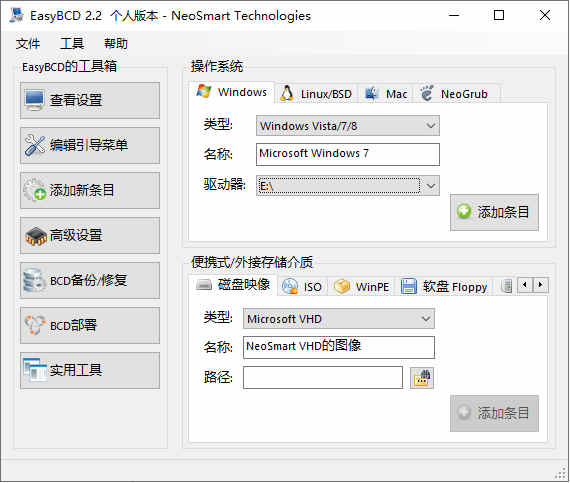
3、点击“高级设置”,如下图,选择一个操作系统Microsoft Windows 7更改设置中,把区域设置为“Chinese(China)”,最后点击“保存设置”即可;
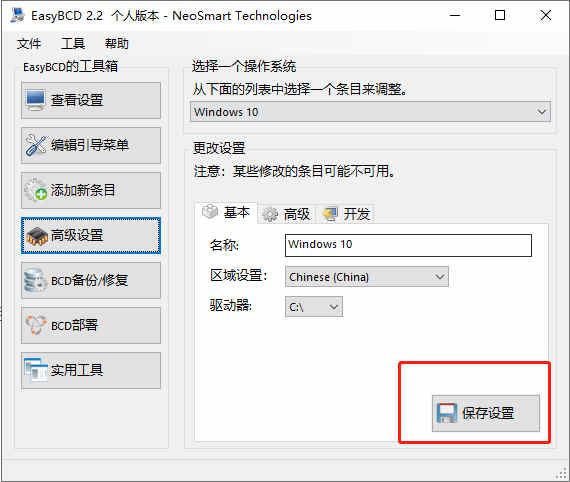
4、点击“查看设置”,看看有没有发生变化,如下图,条目#2下名称是Microsoft Windows 7,说明系统引导选择项添加成功;
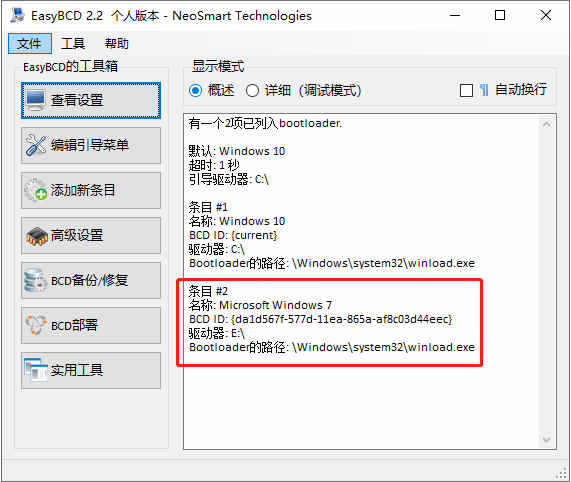
5、当然,你还可以点击“编辑引导菜单”查看新增的系统引导选择项,如下图,注意其中的倒计时(秒)不要调小了,一般只默认为5,或者,调出“系统配置”来查看。
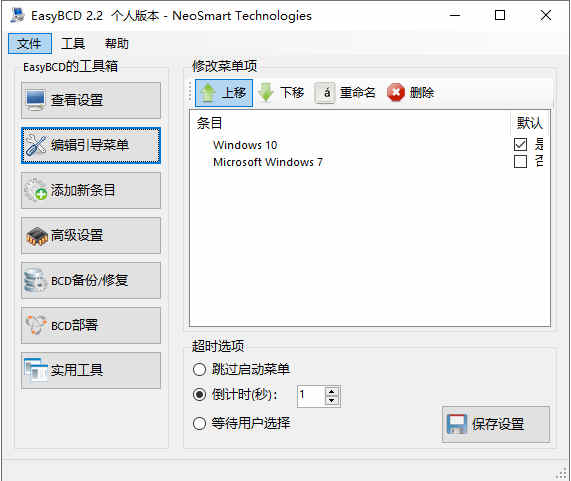
特别提示
可以添加虚拟硬盘(VHD)以及各种镜像格式(ISO/WIM/IMG)文件到启动项。不过要想正常地从文件启动电脑,对文件还是有一定要求的。
支持安装到虚拟硬盘(VHD)的Win 7/ 8系统启动,不支持微软官方发布的Windows VHD虚拟系统镜像文件正常启动(包括Win XP/Vista/7)。
支持WinPE光盘里的WIM文件和Win 7安装光盘镜像里的boot.wim(提供光盘启动和系统修复)文件启动,但不支持Win7安装盘的install.wim文件。
注意:如果需要从网络、光驱和USB等设备启动,但电脑的BIOS不提供相应功能时,我们可以安装EasyBCD的BIOS extender来实现。
“WinPE”选项下的“Extracted Filesystem Layout”,若使用不当就很容易导致无法启动系统,需慎用。
更新日志
easybcd绿色免安装版 v2.2.0.182更新日志
-修复:bcdboot参数在修复引导驱动器调用
-修复:/NLT崩溃的格式错误的XML翻译文件
-修复:不支持64位扩展的分区
-修复:检测<= Windows 7和禁用metro引导加载程序,以防止隐藏的引导菜单
-固定:状态栏高度缩小时,空白下的Windows 10
-新增:自动完成所有路径文本框
-新增:增加打开/关闭系统管理程序状态的能力
- New:验证“更改引导分区”的目的地至少为75 MiB
-在BCD/BOOTMGR语言环境列表中包含保加利亚语
-将XML有效性检查作为构建过程的一部分
-在EasyBCD中自定义SWF高dpi支持
-在EasyBCD设置中支持高dpi
-修改条目属性时不要重复应用现有设置